很多朋友都有自己動手重裝過系統的經歷,但是部分用戶下載了鏡像文件之後就不會操作了,本文給大家分享一個電腦一鍵安裝win7系統的方法,操作簡單一看就會。
1、在小白一鍵重裝系統官網中下載小白三步驟裝置版軟體並打開,軟體會自動幫助我們搭配合適的系統,然後點擊立即重裝。

2、接下來軟體就會幫助我們直接下載系統鏡像,只需要耐心等候即可。
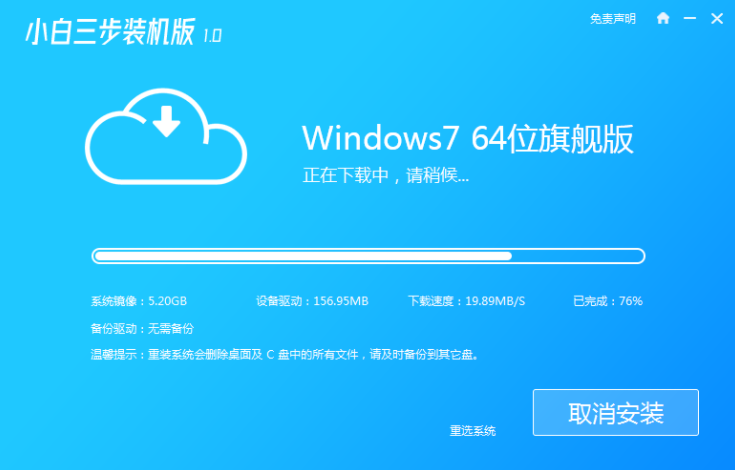
3、下載完成後軟體會幫助我們直接進行線上重裝 Windows 系統,請根據提示操作。
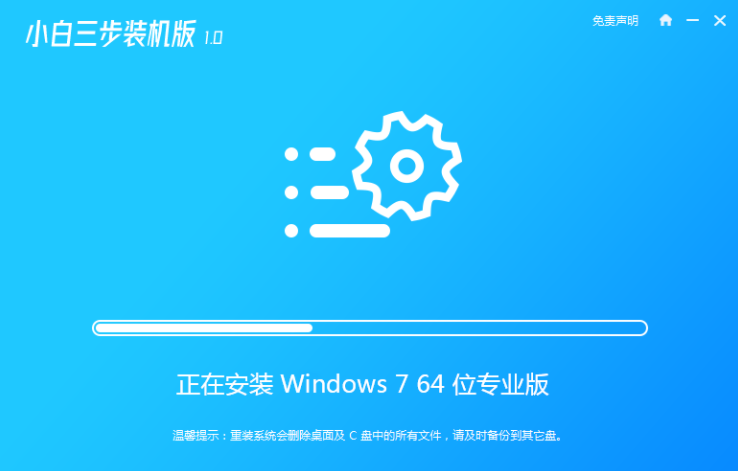
4、安裝完成後會提示我們重啟,選擇立即重新啟動。
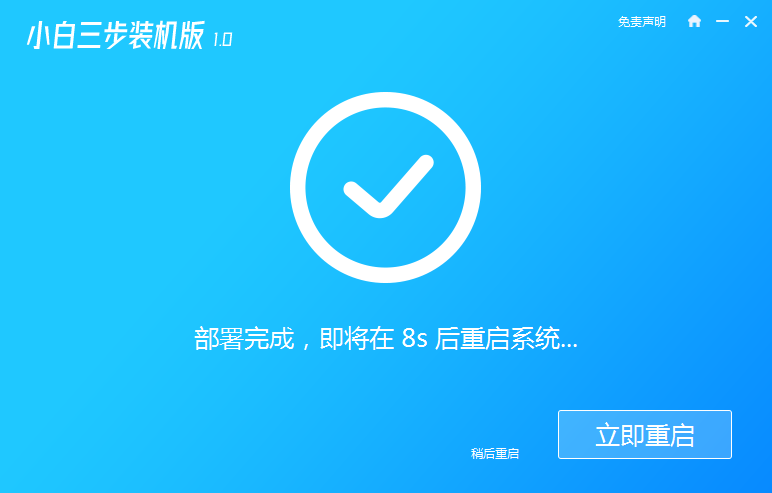
5、重新啟動後在 PE 選單中選擇 XiaoBai PE-MSDN Online Install Mode 選單進入 Windows PE 系統。
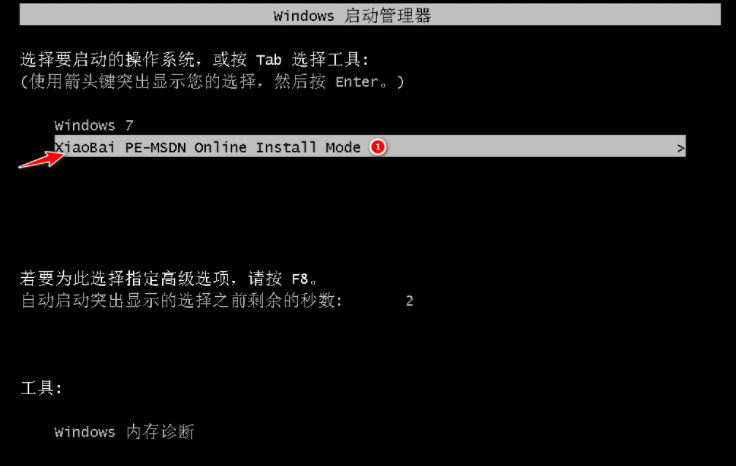
6、在 PE 系統中小白裝置工具就會幫助我們進行安裝系統,只需要依照指示操作即可。
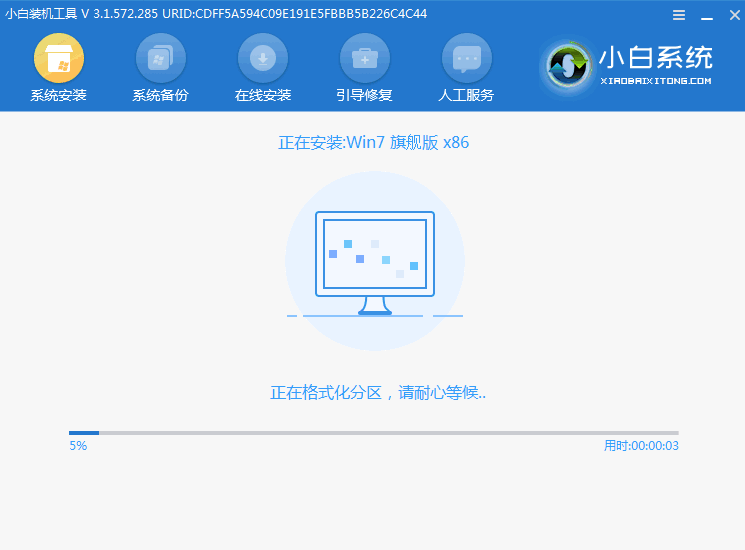
7、重新啟動後選擇 Windows 7 選單進。

8、經過一段時間安裝,您的 Windows 7 系統就會安裝成功啦。

以上就是給大家分享的win7系統重裝教學了,大家想要安裝win7系統的話直接按照上述步驟來操作就行了。
以上是win7系統鏡像檔安裝教學的詳細內容。更多資訊請關注PHP中文網其他相關文章!




